Vota questo articolo :
3/5 | 1 parere
Questo articolo vi è stato utile ?
Sì
No
Vous avez noté 0 étoile(s)
Sommaire
Procédure
Introduzione
Se di recente avete provato ad accedere al vostro sito e vi siete trovati di fronte a un messaggio che indica che qualcosa è "proibito" o che non avete il permesso di accedere a una parte del vostro sito, è probabile che abbiate incontrato l'errore 403 Forbidden.
Scoprire un errore del genere sul proprio sito può essere fonte di frustrazione e scoraggiamento. Ecco perché abbiamo preparato questa guida dettagliata per aiutarvi a risolvere l'errore 403 Forbidden e a ripristinare il vostro sito il più rapidamente possibile.
Quando si verifica l'errore 403 Forbidden, significa che il server ha compreso la richiesta ma non può concedere un ulteriore accesso. In altre parole, la pagina web che state cercando di aprire nel vostro browser è una risorsa a cui non siete autorizzati ad accedere.
L'errore 403 Forbidden indica uno stato specifico che il server web sta comunicando al browser, ma in generale indica che l'accesso a una risorsa è limitato. Ogni volta che si naviga in un sito web, ci sono scambi tra il browser e il server in background. Normalmente tutto funziona bene e si ottiene il codice di stato 200, ma quando si verificano dei problemi, possono comparire codici diversi. L'errore 403 Forbidden, in particolare, indica che il server ha compreso la vostra richiesta, ma si rifiuta di darvi accesso alla risorsa richiesta. Questo potrebbe essere paragonato a una situazione in cui si cerca di partecipare a un evento privato, per poi scoprire che il proprio nome è stato rimosso dall'elenco degli invitati senza alcuna spiegazione.
| Codice di errore | 403 |
| Tipo di errore | Errore di autenticazione |
| Variazioni dell'errore | Forbidden - L'utente non ha il permesso di accedere a / su questo server 403 - Vietato: l'accesso è negato 403 - Errore proibito 403 - Forbidden Error - Non si ha il permesso di accedere a questo indirizzo 403 - Vietato - nginx |
| Cause dell'errore |
File .htaccess corrotto |
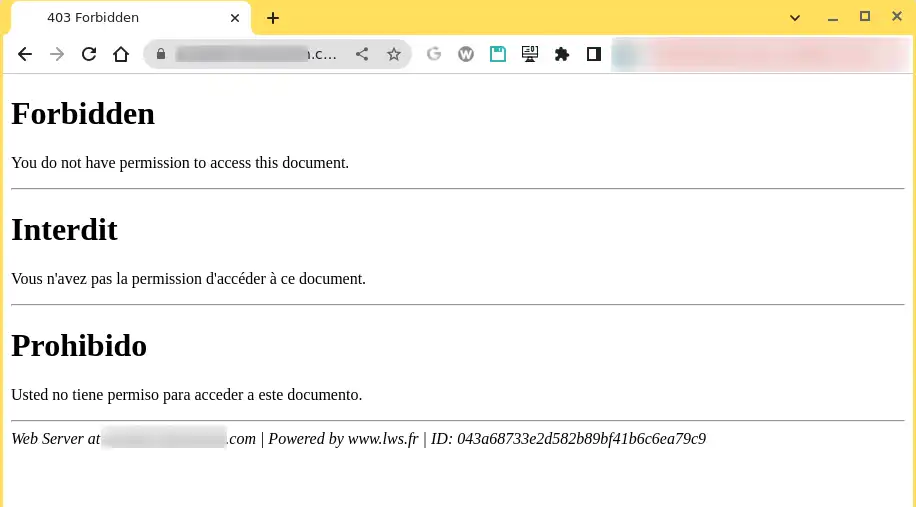
L'errore 403 Forbidden può avere due cause principali:
È anche possibile che questo errore sia dovuto a un malfunzionamento legato a un'estensione utilizzata sul vostro sito.
Come molti altri codici di stato HTTP, l'errore 403 Forbidden può manifestarsi in diversi modi.
Ecco alcuni esempi comuni che si possono incontrare:
In generale, se si nota una menzione di "vietato" o "non autorizzato ad accedere", è probabile che si stia incontrando un errore 403 Forbidden.
I nove passaggi seguenti possono aiutarvi a correggere l'errore 403 Forbidden.
A volte le soluzioni semplici possono risolvere problemi complessi. Provate quindi ad aggiornare la pagina a cui avete difficoltà ad accedere. L'errore 403 potrebbe essere temporaneo, quindi potreste essere in grado di accedere alla pagina dopo un aggiornamento.
Verificate anche l'ortografia dell'URL. Se l'indirizzo che si sta cercando di raggiungere è una directory piuttosto che una pagina web, è probabile che si ottenga un errore 403. Ad esempio: www.domaine.ext/wp-content/uploads/2024/03/
Un altro metodo pratico è quello di svuotare la cache del browser.
La cache è uno strumento utile che aiuta i siti web a caricarsi più velocemente. Tuttavia, a volte può accadere che la versione in cache di una pagina non corrisponda alla versione reale.
Ogni cartella e file sul vostro server ha i suoi permessi specifici che determinano quali azioni sono consentite:
Queste autorizzazioni sono rappresentate da un numero a tre cifre, ciascuna delle quali indica il livello di autorizzazione per le tre categorie sopra menzionate.
Normalmente, queste autorizzazioni sono rilevanti solo per il vostro sito. Tuttavia, problemi con i permessi dei file possono causare un errore 403 Forbidden.
Per controllare e modificare i permessi dei file del vostro sito, potete utilizzare il file manager del vostro hosting.
Una volta entrati nel file manager, è possibile visualizzare i permessi di un file o di una cartella(2) e modificarli(1).

Naturalmente, controllare manualmente i permessi per ogni file o cartella non è pratico. È invece possibile applicare automaticamente i permessi a tutti i file o le cartelle di una cartella.
Secondo WordPress Codex, i permessi dei file ideali per WordPress sono:
Fa eccezione il file wp-config.php, che dovrebbe avere permessi di 440 o 400.
Per impostare questi permessi, fate clic con il tasto destro del mouse sulla cartella che contiene il vostro sito (il nome della cartella è htdoc in LWS) e selezionate "Diritti di accesso ai file". Inserite quindi 755 o 750 nella casella Valore numerico, scegliete"Ricorsione nelle sottocartelle" (1) e"Applica solo alle cartelle" (2).
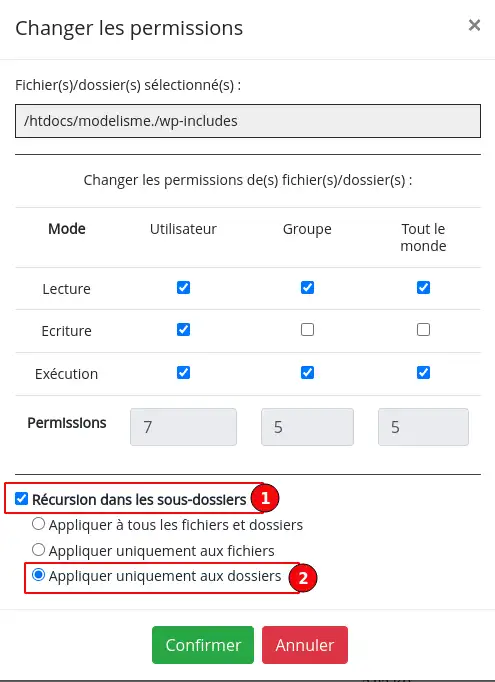
Quindi, seguite la stessa procedura per i file inserendo 644 o 640 nel campo Valore numerico, selezionando "Ricorsione nelle sottocartelle" (1) e "Applica solo ai file" (2).
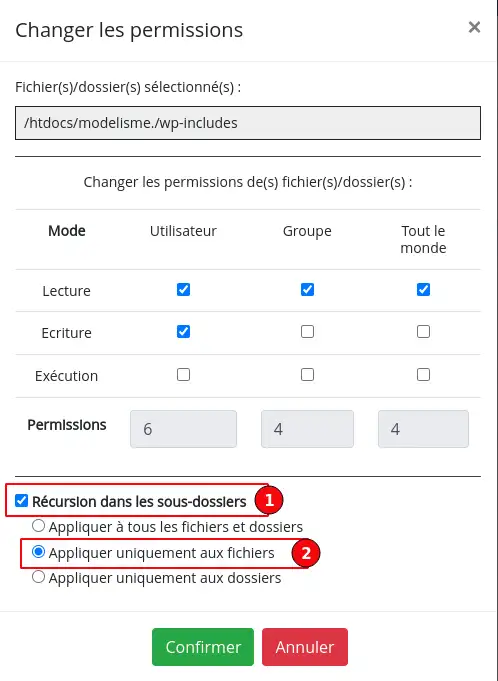
Infine, regolare manualmente i permessi del file wp-config.php a 440 o 400.
Se i problemi con i permessi dei file hanno causato l'errore 403 Forbidden, ora il sito dovrebbe funzionare correttamente.
Una causa comune dell'errore 403 Forbidden è un problema nel file .htaccess del sito.
Il file .htaccess è un file di configurazione utilizzato dal server web Apache. Può essere utilizzato per configurare i reindirizzamenti, limitare l'accesso ad alcune parti del sito, ecc.
A causa della sua potenza, anche un piccolo errore può causare un grosso problema, come l'errore 403 Forbidden.
Invece di cercare di risolvere il problema del file .htaccess, una soluzione più semplice è quella di forzare WordPress a generare un nuovo file .htaccess pulito.
Ecco come fare:
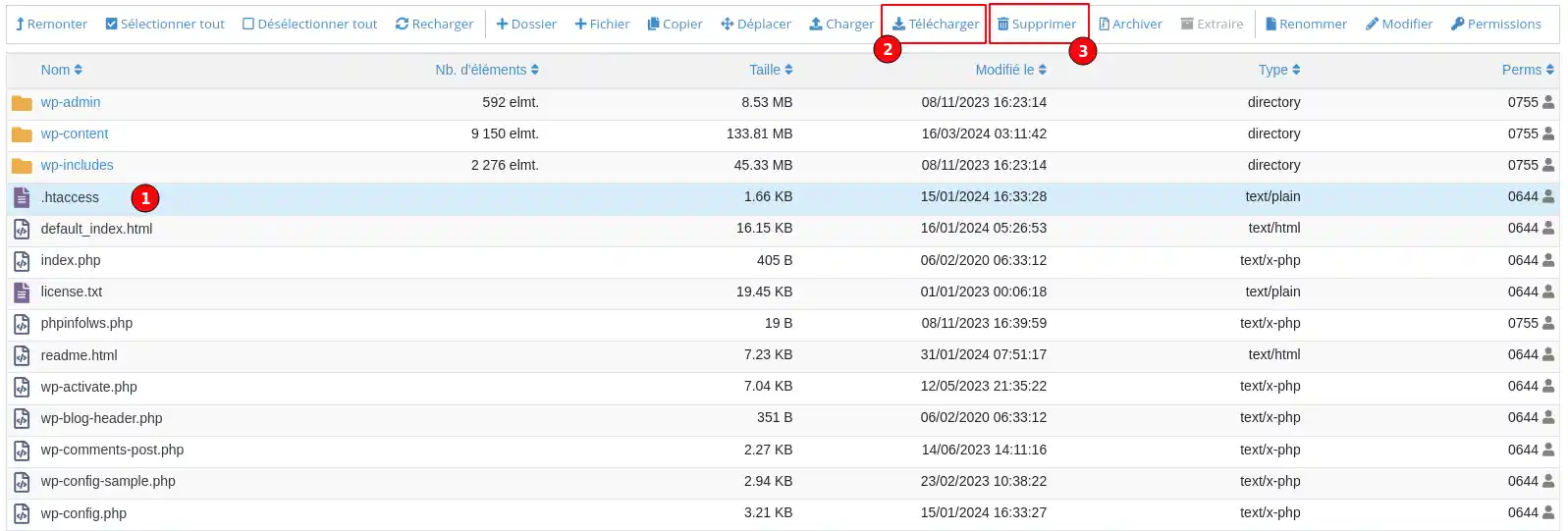
Ora dovreste essere in grado di accedere al vostro sito WordPress se il problema era il file .htaccess.
Per forzare WordPress a generare un nuovo file .htaccess pulito:
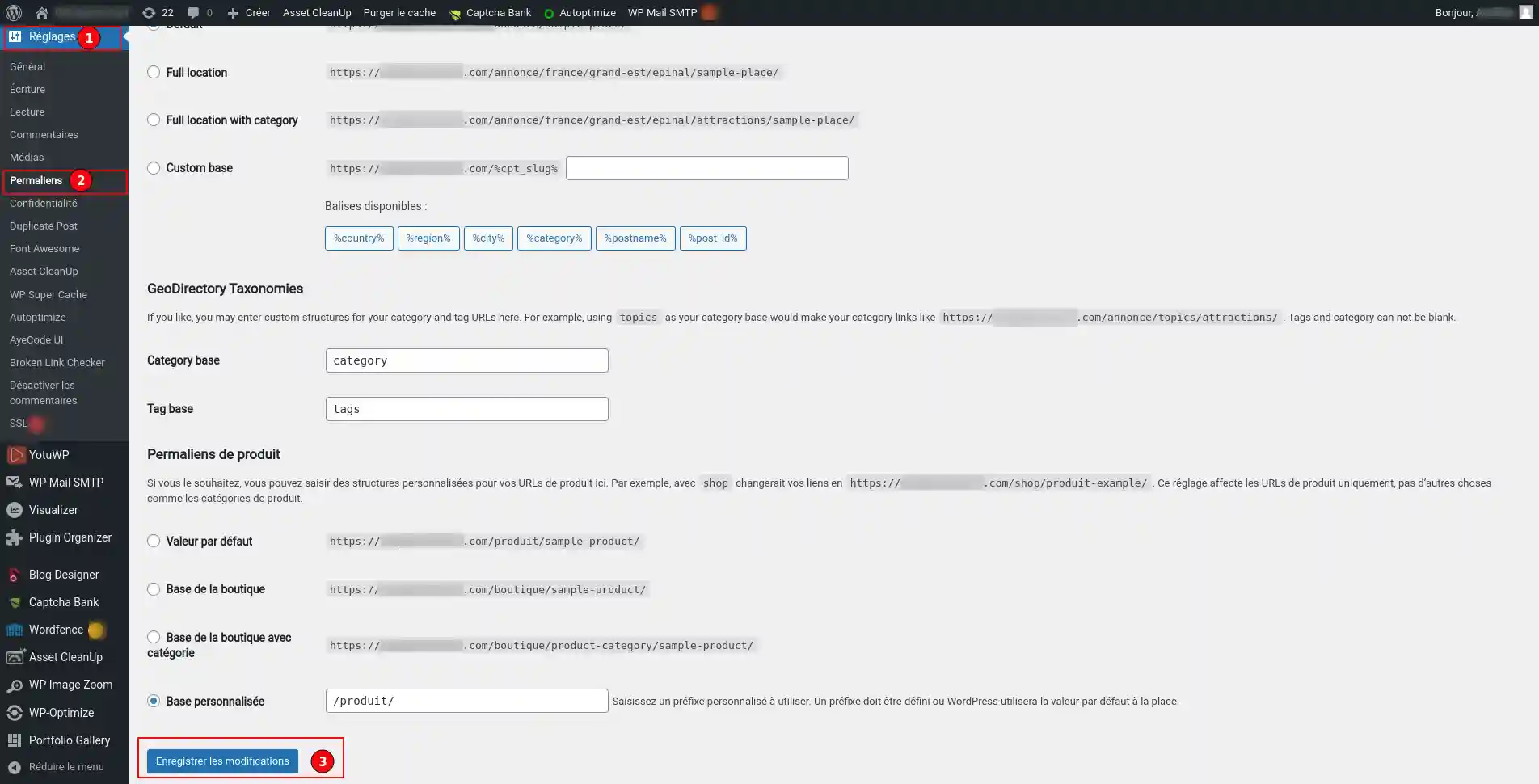
Ecco fatto: WordPress genererà un nuovo file .htaccess per voi.
Se né i permessi dei file del vostro sito né il file .htaccess sembrano essere un problema, il prossimo punto da controllare sono le estensioni di WordPress. Potrebbe esserci un bug in un'estensione o un problema di compatibilità tra diverse estensioni.
Per trovare l'estensione responsabile, vi invitiamo a seguire questa documentazione.
Se si verificano errori 403 forbidden sulle risorse (immagini, JavaScript, CSS), potrebbe trattarsi di un problema con la rete di distribuzione dei contenuti (CDN).
Se si utilizzano i servizi di una CDN come Cloudflare, si consiglia di riconfigurare temporaneamente il DNS predefinito di LWS per verificare se il problema è legato alla CDN.
L'hotlinking si verifica quando qualcuno include un'immagine nel proprio sito, ma il link di tale immagine è sempre diretto al sito di qualcun altro. Per evitare questo problema, alcuni impostano la cosiddetta "protezione da hotlinking" con il proprio host web o provider CDN.
Quando la protezione da hotlinking è attivata, generalmente viene generato un errore 403 Forbidden. Questo è perfettamente normale. Tuttavia, se si riscontra un errore 403 Forbidden su qualcosa che non dovrebbe essere bloccato, è bene accertarsi che la protezione da hotlinking sia configurata correttamente.
Ecco un altro semplice consiglio che potrebbe risolvere il problema.
Alcuni siti potrebbero bloccare l'accesso agli utenti che utilizzano una VPN, il che potrebbe spiegare il motivo dell'errore 403 Forbidden.
Per verificare se è questo il caso, scollegatevi dalla VPN e provate ad accedere al sito in un altro modo. Potete anche provare a passare a un altro server offerto dal vostro servizio VPN.
Se nessuna delle soluzioni sopra descritte ha funzionato, vi consigliamo di contattare il nostro team di assistenza tecnica per un'analisi personalizzata del vostro problema.
Ora sapete come:
🔧 Con questi strumenti a portata di mano, ora siete pronti a gestire questo errore frustrante e a ripristinare l'accesso al vostro sito. 🌐 Non dimenticate che ogni problema ha la sua soluzione e che a volte un semplice aggiornamento della pagina o una modifica della configurazione possono fare la differenza. 💡
Grazie per aver letto e speriamo che questo articolo vi sia stato utile. Se avete domande o volete condividere la vostra esperienza con l'errore 403 Forbidden, non esitate a lasciare un commento qui sotto. Il vostro feedback è prezioso e ci aiuta a migliorare il nostro servizio. 🙏
Vota questo articolo :
3/5 | 1 parere
Questo articolo vi è stato utile ?
Sì
No
0mn lettura
Errore Cloudflare 524: si è verificato un timeout
3mn lettura
Come correggere un errore 500 sul vostro sito con il pannello LWS
10mn lettura
Come si correggono i codici di errore HTTP?
0mn lettura
Errore 404, cos'è e come correggerlo